
u深度一键还原精灵
v10.0.18.321 官方免费版- 软件大小:11.2 MB
- 软件语言:简体中文
- 更新时间:2022-12-06
- 软件类型:国产软件 / 系统备份
- 运行环境:WinXP, Win7, Win8, Win10, WinAll
- 软件授权:免费软件
- 官方主页:http://www.yjhyjl.com/download/
- 软件等级 :
- 介绍说明
- 下载地址
- 精品推荐
- 相关软件
- 网友评论
u深度一键还原精灵提供系统还原以及分区还原功能,可以在软件一键执行备份,将您的系统备份为GHO映像,以后系统出现错误就可以找到GHO,从而将其还原到系统分区,这样就可以解决系统错误问题,软件界面操作还是非常简单的,直接将软件复制到U盘启动盘上运行,点击一键备份就可以选择一个系统备份,点击一键还原就可以找到映像文件,从而开始还原,还提供高级模式选项,在高级模式界面支持还原分区、备份分区(Ghost)、备份分区(imagex)
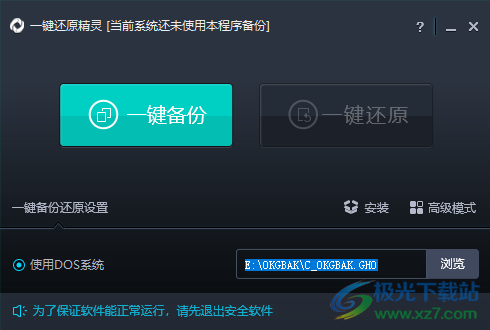
软件功能
1、u深度一键还原精灵可以帮助用户备份系统和还原系统
2、直接在软件上就可以点击一键备份,轻松将系统备份为映像文件
3、支持还原功能,找到gho映像就可以立即对系统还原
4、如果你经常在电脑上测试各种软件,建议对系统备份,避免系统出现错误
5、当系统无法使用的时候就可以通过启动盘加载u深度一键还原精灵,从而立即还原系统
6、支持映像文件搜索功能,快速找到可用的GHO映像
7、可以对指定的分区备份,可以对指定的分区还原映像
软件特色
1、软件提供启动菜单式安装服务,已经在系统瘫痪无法正常使用时也可轻松将电脑还原到最佳状态;
2、软件占据内存小,但功能强大,可配合pe系统下进行一系列备份还原操作。
3、支持UEFI、GPT、RAID、NVME
4、该工具可支持ghost系统和原版系统安装,简单方便!
使用说明
1、启动u深度一键还原精灵,根居当前系统设置,推荐您使用[PE版]执行操作,可以到官方下载U盘制作软件,随后将这款软件复制到U盘启动
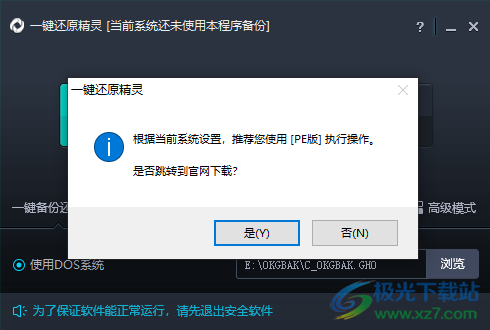
2、软件界面如图所示,可以直接对当前的系统备份,可以设置备份映像保存的地址
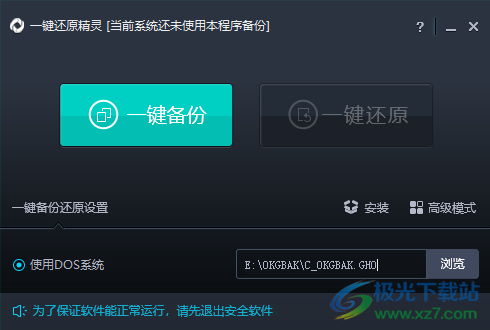
3、点击浏览按钮就可以重新设置保存的位置,以后通过映像GHO恢复分区
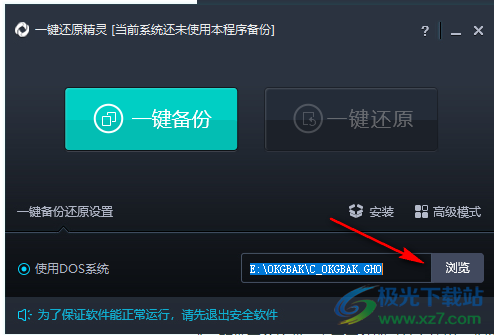
4、一键还原功能,如果你已经有启动盘就可以将这款软件复制到U盘上使用,这样就可以轻松备份系统

5、显示一键还原精灵安装的界面,如果你可以在dos系统启动就可以选择安装,启动热键是F11
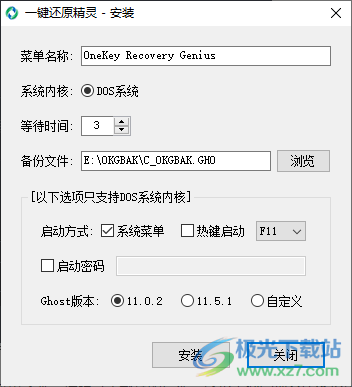
6、还原的界面如图所示,找到映像文件,选择一个分区就可以点击确定开始还原
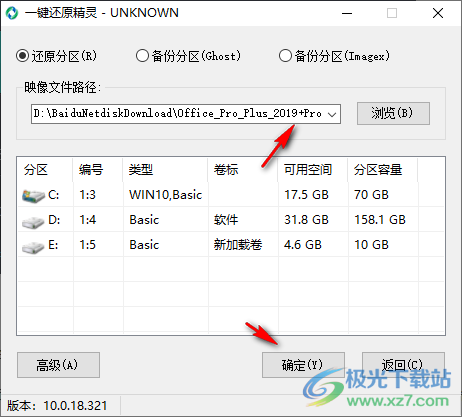
7、备份功能,也可以直接对分区数据备份,鼠标点击D盘,点击确定就可以备份
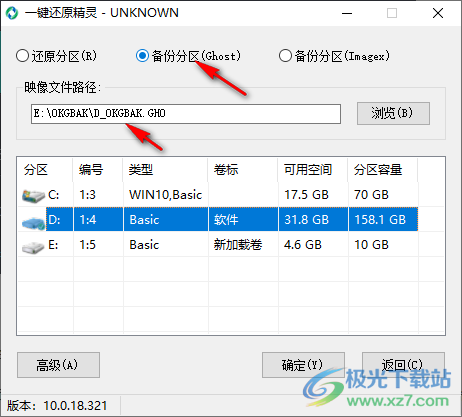
8、高级功能,直接对系统查询映像文件,找到就可以将映像还原到对应的分区
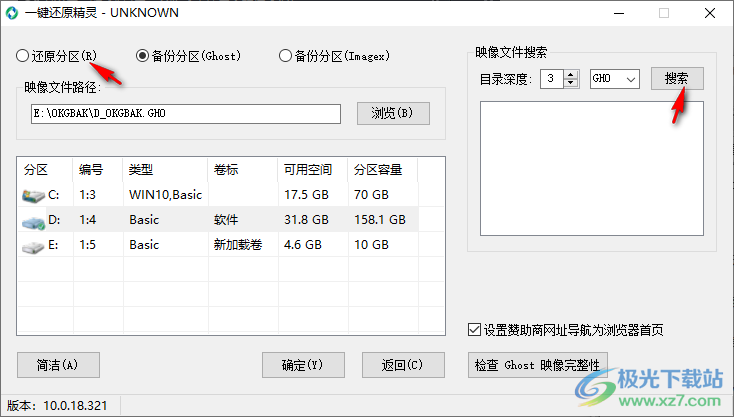
下载地址
- Pc版
u深度一键还原精灵 v10.0.18.321 官方免费版
本类排名
本类推荐
装机必备
换一批- 聊天
- qq电脑版
- 微信电脑版
- yy语音
- skype
- 视频
- 腾讯视频
- 爱奇艺
- 优酷视频
- 芒果tv
- 剪辑
- 爱剪辑
- 剪映
- 会声会影
- adobe premiere
- 音乐
- qq音乐
- 网易云音乐
- 酷狗音乐
- 酷我音乐
- 浏览器
- 360浏览器
- 谷歌浏览器
- 火狐浏览器
- ie浏览器
- 办公
- 钉钉
- 企业微信
- wps
- office
- 输入法
- 搜狗输入法
- qq输入法
- 五笔输入法
- 讯飞输入法
- 压缩
- 360压缩
- winrar
- winzip
- 7z解压软件
- 翻译
- 谷歌翻译
- 百度翻译
- 金山翻译
- 英译汉软件
- 杀毒
- 360杀毒
- 360安全卫士
- 火绒软件
- 腾讯电脑管家
- p图
- 美图秀秀
- photoshop
- 光影魔术手
- lightroom
- 编程
- python
- c语言软件
- java开发工具
- vc6.0
- 网盘
- 百度网盘
- 阿里云盘
- 115网盘
- 天翼云盘
- 下载
- 迅雷
- qq旋风
- 电驴
- utorrent
- 证券
- 华泰证券
- 广发证券
- 方正证券
- 西南证券
- 邮箱
- qq邮箱
- outlook
- 阿里邮箱
- icloud
- 驱动
- 驱动精灵
- 驱动人生
- 网卡驱动
- 打印机驱动
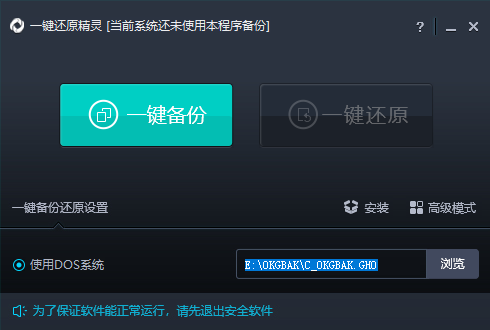
































网友评论